Comment créer une substitution de texte personnalisée dans Google Docs
Y a-t-il un mot ou une phrase que vous tapez beaucoup, mais c'est long et fastidieux, ou vous l'orthographiez souvent mal? Corriger constamment la même faute d'orthographe peut être ennuyeux et peut vraiment ralentir votre productivité.
Une façon de contourner cela dans Google Docs consiste à tirer parti de l'utilitaire de substitution de l'application. Cela vous permet de taper une chaîne de texte particulière et de la remplacer automatiquement par une chaîne de texte différente. Google Docs le fait déjà avec quelques symboles et fractions, mais vous pouvez l'utiliser pour faciliter la création de votre document.
Comment ajouter une substitution dans Google Docs
Les étapes de cet article ont été effectuées dans la version de bureau du navigateur Web Google Chrome, mais fonctionneront également dans d'autres navigateurs Web comme Firefox ou Edge. Notez que ce paramètre sera appliqué aux futurs nouveaux documents et aux documents existants que vous modifiez dans Google Documents.
Étape 1: connectez-vous à votre Google Drive à l'adresse https://drive.google.com et ouvrez un document Google Docs.
Étape 2: cliquez sur l'onglet Outils en haut de la fenêtre.

Étape 3: Sélectionnez Préférences en bas du menu.
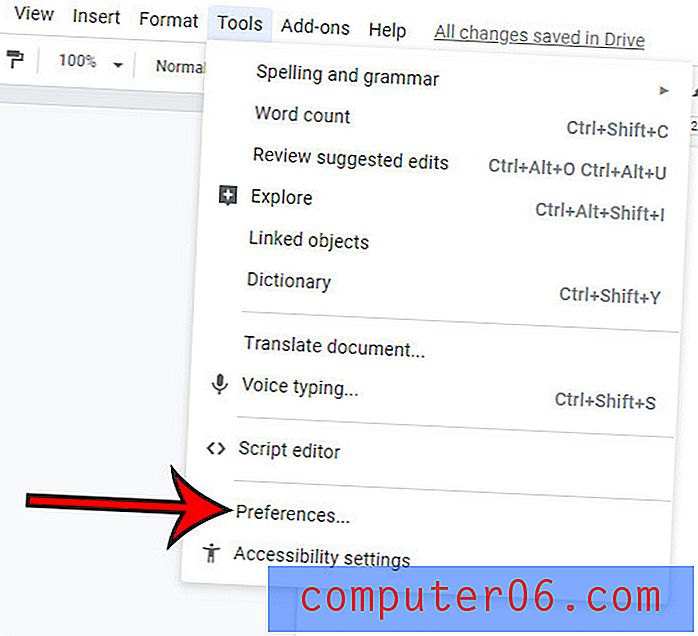
Étape 5: Tapez la chaîne de texte que vous souhaitez taper pour effectuer la substitution dans le champ vide sous Remplacer, puis tapez la chaîne de texte que vous souhaitez créer dans le champ vide sous Avec . Cliquez sur le bouton OK lorsque vous avez terminé.
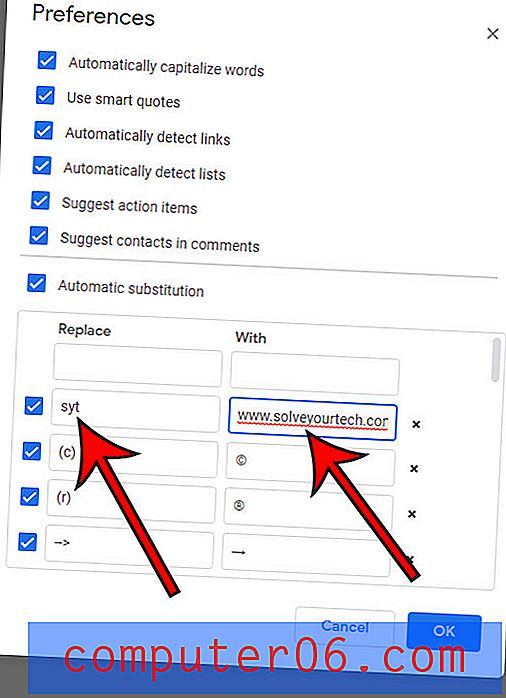
Maintenant, lorsque vous tapez la chaîne de texte entrée sous Remplacer et appuyez sur la barre d'espace par la suite, Google Documents remplacera automatiquement la chaîne de texte que vous avez entrée sous Avec .
Avez-vous besoin de créer un document avec l'orientation paysage? Découvrez comment passer en mode paysage dans Google Docs si l'orientation portrait par défaut ne correspond pas à vos besoins.



